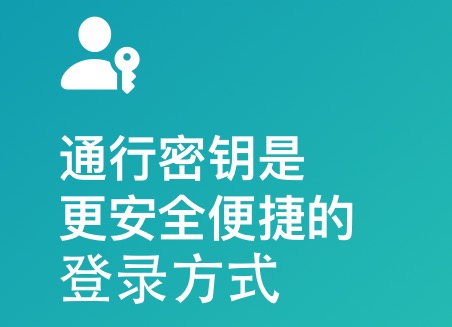
通行密钥是登录 App 或网站帐户的一种方式,无需创建和记住密码。通行密钥使用触控 ID 或面容 ID 而非密码识别你的身份。
每个通行密钥包含一对密钥,一个由你持有,另一个由 App 或网站持有。 密钥对在你与 App 或网站之间建立了安全且隐私的连接。
如果 Mac 或妙控键盘配备了触控 ID,你可以通过触控 ID 登录。你还可以通过 iPhone 或 iPad 登录,方法是扫描二维码并使用面容 ID 验证身份。
为新帐户创建通行密钥
- 注册新帐户时,输入帐户名,然后点按以提交。若要创建通行密钥,Mac 上必须设置了 iCloud 钥匙串。
- 看到存储帐户通行密钥的选项时,请选取想要如何登录:
- Mac 上的触控 ID:将手指放在触控 ID 传感器上。
- 使用 iPhone 或 iPad 扫描二维码:点按“其他选项”。
- 外部安全密钥:点按“其他选项”。
使用通行密钥替换现有帐户的密码
- 使用密码登录帐户。
- 选取苹果菜单
 >“系统设置”,然后在边栏中点按“密码” 。(你可能需要向下滚动。)
>“系统设置”,然后在边栏中点按“密码” 。(你可能需要向下滚动。) - 点按网站的“信息”按钮
 。
。 - 点按“在网站上更改密码”。
使用通行密钥登录帐户
- 在帐户登录页面上,输入帐户名,然后点按帐户名栏。
- 在建议列表中点按你的帐户。
- 请执行以下一项操作:
- 如果 Mac 配备触控 ID:将手指放在触控 ID 传感器上。
- 如果有 iPhone 或 iPad:点按“其他选项”,点按“附近设备的通行密钥”,然后点按二维码。
【注】iPhone 或 iPad 必须在“设置”>“蓝牙”中打开蓝牙。Mac 也必须打开蓝牙。
- 外部安全密钥:点按“其他选项”,点按“安全密钥”,然后按照屏幕指示操作。
每个通行密钥都储存在 iCloud 钥匙串中,因此在登录了你 Apple ID 的所有设备(需要 iOS 16、iPad OS16 或 macOS 13)上都可用。
未经允许不得转载:Mac大学 » macOS Ventura 13.0 新功能介绍:使用通行密钥登录帐户
 Mac大学
Mac大学
评论前必须登录!